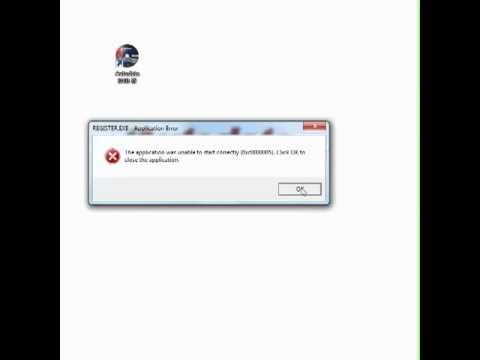ISO: n käynnistäminen kiintolevylle on hyödyllistä testattaessa uusia Ubuntun versioita käyttämättä CD -levyä. Se on nopeampaa kuin käyttää live -USB -työkalua, kuten UNetBootin tai Ubuntu Live USB Creator.
Askeleet

Vaihe 1. Lataa käynnistettävän levyn kuva täältä

Vaihe 2. Asenna GRUB2, jos sitä ei ole jo asennettu
Kirjoita päätelaitteeseen seuraava komento: sudo grub-install --root-directory =/media/grub2/dev/sda.

Vaihe 3. Lisää valikkokohta Ubuntu ISO: lle
Tässä muutama esimerkki. Kirjoita päätelaitteeseen seuraava komento: sudo gedit /etc/grub.d/40_custom ja liitä nämä valikkokohdat tiedoston loppuun. Korvaa /PATH-TO-UBUNTU-ISO/FILENAME.iso oikealla polulla. Järjestelmässäni se olisi /home/myUserName/Downloads/lubuntu-natty-i386.iso
=====
menuentry "Ubuntu 10.10 Desktop ISO" {
loopback loop /PATH-TO-UBUNTU-ISO/FILENAME.iso
linux (silmukka)/casper/vmlinuz boot = casper iso-scan/filename =/PATH-TO-UBUNTU-ISO/FILENAME.iso noeject noprompt splash-
initrd (silmukka) /casper/initrd.lz
}
menu "Linux Mint 10 Gnome ISO" {
loopback loop /FILEPATH/linuxmint10.iso
linux (silmukka)/casper/vmlinuz
file =/cdrom/preseed/mint.seed boot = casper initrd =/casper/initrd.lz iso-scan/filename =/FILEPATH/linuxmint10.iso noeject noprompt splash-
initrd (silmukka) /casper/initrd.lz
}

Vaihe 4. Tee mukautetut valikkokohdat aktiivisiksi, suorita "sudo update-grub"
Video - Käyttämällä tätä palvelua joitakin tietoja voidaan jakaa YouTuben kanssa

Vinkkejä
Jos haluat asentaa uuden Ubuntun version, osioi ensin kiintolevy. Käytä GPartedia tai vastaavaa työkalua. Olettaen, että käytät Ubuntun CD -kuvaa, tarvitset vain 700 Mt: n osion kuvan säilyttämiseen. Jos sinulla on liveUSB tai liveCD, se on helpoin tapa osioida uudelleen, koska et voi muuttaa tai pienentää osiota, kun käyttöjärjestelmäsi (ja osiointityökalusi) on käynnissä
Varoitukset
- Käynnistyslataimien ja käyttöjärjestelmien asentaminen voi tuhota tietosi. Sama koskee kiintolevyn osiointia. Tee tarvittavat varmuuskopiot kaikista tiedostoista tai asetuksista, jos ne ovat kiintolevyllä, jota käytät.
- Et voi muotoilla parhaillaan käytössä olevaa osiota (käynnissä olevalle käyttöjärjestelmälle)
- GRUB2: n asentaminen kirjoittaa aiemman käynnistyslataimen päälle. Joten jos GRUB2 ei tunnista olemassa olevaa käyttöjärjestelmääsi, sinulla ei ehkä ole mitään keinoa palata siihen.